Как сжать видео с Гб до 8 Мб?
Пытаетесь загрузить видео большого размера на Discord, но появляется ошибка, что «ваши файлы слишком большие»? Вы не первый, кто столкнулся с этой проблемой. Когда видео больше 8 Мб пытаются отправить на Discord, загрузчик файла ломается и появляется указанное сообщение.
Чтобы решить эту проблему, существует онлайн-инструмент под названием 8MB Video Compressor, который помогает сжимать видео до 8 Мб. Узнайте все об этом бесплатном онлайн-инструменте для сжатия файлов, его достоинства и лучшие альтернативы в следующих частях.
Как сжать видео с Гб до 8 Мб?
Попробуйте UniConverter бесплатно сейчас — Сжимайте видео с Гб до 8 Мб легко.
Скачайте Бесплатно Скачайте Бесплатно
В этой статье
01 8MB Video Compressor — введение
02 Как уменьшить видео до 8 Мб, используя 8MB Video Compressor
03 Лучшие альтернативы для 8MB Video Compressor [уменьшить размер видео без потери качества]
04 FAQ о 8MB Video Compressor
Часть 1.
 8MB Video Compressor — введение
8MB Video Compressor — введение8MB Video Compressor был выпущен в 2020 году, это бесплатный онлайн-инструмент, который помогает сократить размер файла до 8 Мб. Этот инструмент позволяет добавлять файлы до 2 Гб с вашего ПК, телефона, а также с других устройств. URL видео тоже могут быть добавлены для сжатия. Онлайн-программа предлагает три варианта сохранения: 8 Мб, 50 Мб и 100 Мб. У приложения простой интерфейс, без рекламы и несложный процесс сжатия. С помощью этого инструмента вы еще и можете поделиться и загрузить файл в Discord.
Преимущества
Бесплатный и простой онлайн видео Мб редуктор
Позволяет добавлять файлы из разных устройств и источников.
Могут быть добавлены файлы до 2 Гб.
Простой интерфейс без рекламы.
Недостатки
Загрузка файла очень медленная.
Зависит от Интернета.
Низкое качество готового файла.
Часть 2. Как уменьшить видео до 8 Мб, используя 8MB Video Compressor
Ниже пошаговая инструкция, как сжать видео до 8 Мб
Шаг 1.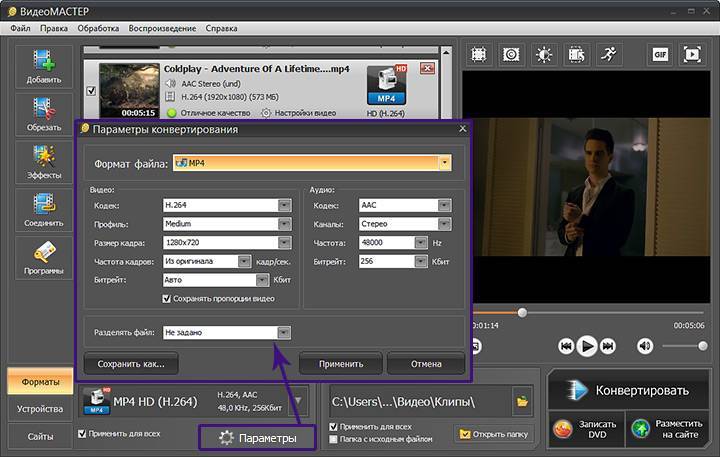 Загрузите https://8mb.video/ и кликнете на кнопку «Обзор файлов», чтобы добавить видео для сжатия. Вы также можете перенести файл.
Загрузите https://8mb.video/ и кликнете на кнопку «Обзор файлов», чтобы добавить видео для сжатия. Вы также можете перенести файл.
Шаг 2. После добавления файла выберите нужный размер из предлагаемых опций — 8 Мб, 50 Мб и 100 Мб.
Шаг 3. Кликнете на кнопку «Опции», и откроется список дополнительных настроек на выбор. Выберите нужные.
Шаг 4. В конце нажмите на кнопку «Подтвердить изменения», чтобы начать процесс сжатия.
Кликните на кнопку «Скачать» для сохранения сжатого файла в системе.
Часть 3. Лучшие альтернативы для 8MB Video Compressor [уменьшить размер видео без потери качества]
Хотя 8MB Video Compressor — это простой онлайн-инструмент для сжатия видео, качество готового файла очень низкое, а скорость загрузки очень медленная. Так что, если вы ищете инструмент, который позволит вам сжимать и уменьшать размер файл без влияния качество, Wondershare UniConverter — это прекрасный выбор.
Этот универсальный набор инструментов поставляется со встроенным редактором, который способен выполнять множество задач, в том числе сжатие видео. Одновременно вы можете работать с множеством файлом, а сжатие происходит без влияния на качество. Размер файла будет уменьшен на основен таких параметров, как размер и битрейт.
Одновременно вы можете работать с множеством файлом, а сжатие происходит без влияния на качество. Размер файла будет уменьшен на основен таких параметров, как размер и битрейт.
Ключевые функции
- Поддерживает широкий спектр форматов для сжатия и других процессов.
- Этот видео Мб компрессор работает с видео без снижения их качества.
- Поддерживает пакетную обработку.
- Настраивайте такие параметры, как размер, битрейт, разрешение и формат.
- Есть опция превью для проверки файлов.
- Поддерживает различные дополнительные задачи, как конвертация видео, загрузка, запись, умный триммер и многое другое.
Пошаговая инструкция, как сжать видео с помощью Wondershare UniConverter
Шаг 1 Добавьте файлы видео для сжатия
Запустите программу и на вкладке «Сжатие видео» на левой стороне меню нажмите на иконку «Добавить файлы», чтобы найти и добавить видео. Вы также можете перенести файлы или добавить их с помощью значка +.
Шаг 2 Выберите настройки сжатия
Когда видео будут добавлены, вы сможете просто сжать их на основе размера. Для этого выберите процент файла, на который вы хотите уменьшить файл в нижнем левом углу из раскрывающегося списка «Размер файла».
Сжатие через другие параметры файла может быть сделано с помощью нажатия на кнопку «Настройки» и затем выбора нужных значений во всплывающем окне. Нажмите на «Превью», чтобы проверить файлы.
Подтвердите выбор настроек нажатием на кнопку «Ок».
Шаг 3 Сжатие и обработка файлов
Выберите папку назначения в «Обзоре файлов» и затем в конце нажмите на кнопку «Начать все».
Если вы используете Mac, вы можете обратиться к Сжать видео на Mac, чтобы получить полную детальную инструкцию.
Скачайте Бесплатно Скачайте Бесплатно
Безопасность проверена. 3,591,664человека скачали его.
Редактируйте видео на Mac, меняя длительность, обрезая, добавляя эффекты и субтитры.
Конвертер видео в любой формат с 90-кратной скоростью.
Сжимайте ваши видео- или аудиофайлы без потери качества.
Отличный интеллектуальный триммер для автоматической резки и разделения видео.
Хороший редактор субтитров с поддержкой искусственного интеллекта для автоматического добавления субтитров к вашим обучающим видео.
Скачайте любое онлайн-видео для обучения с более чем 10 000 платформ и сайтов.
Часть 4. FAQ о 8MB Video Compressor
1. Надежен ли 8MB Video Compressor?
Да, 8MB Video Compressor надежен и безопасен для использования. Вы не должны беспокоиться о загруженных файлах, поскольку сайт обещает, что файлы удаляются через 20 минут или после первой загрузки.
2. Как обойти ограничение в 8 Мб в Discord?
ЧТобы загрузить видео больше 8 Мб на Discord, вы можете перейти на Nitro, который является загрузчиком Discord, который позволяет добавлять файлы до 50 Мб. Но, если вы не хотите переходить на него, есть обходной пусть с Imagur, который поможет вам обойти лимит в 8 Мб в Discord.
Но, если вы не хотите переходить на него, есть обходной пусть с Imagur, который поможет вам обойти лимит в 8 Мб в Discord.
Imagur — это сайт для размещения онлайн и обмена изображениями, в котором вы можете публиковать видео до 200 Мб. Так что вы можете загрузить ваши видео на Imagur и потом запостить ссылку в чат Discord.
Как сжать видео с Гб до 8 Мб?
Попробуйте UniConverter бесплатно сейчас — Сжимайте видео с Гб до 8 Мб легко.
Скачайте Бесплатно Скачайте Бесплатно
Заключение
Для сжатия ваших видео для Discord и других сайтов без потери качества Wondershare UniConverter — это отличный выбор, поскольку эта программа простая, но обрабатывает файлы, как профессиональная.
MP4 в MP3 | Zamzar
Конвертировать MP4 в MP3 — онлайн и бесплатно
Шаг 1. Выберите файлы для конвертации.
Перетащите сюда файлы
Максимальный размер файла 50МБ (хотите больше?)
Как мои файлы защищены?
Шаг 2.
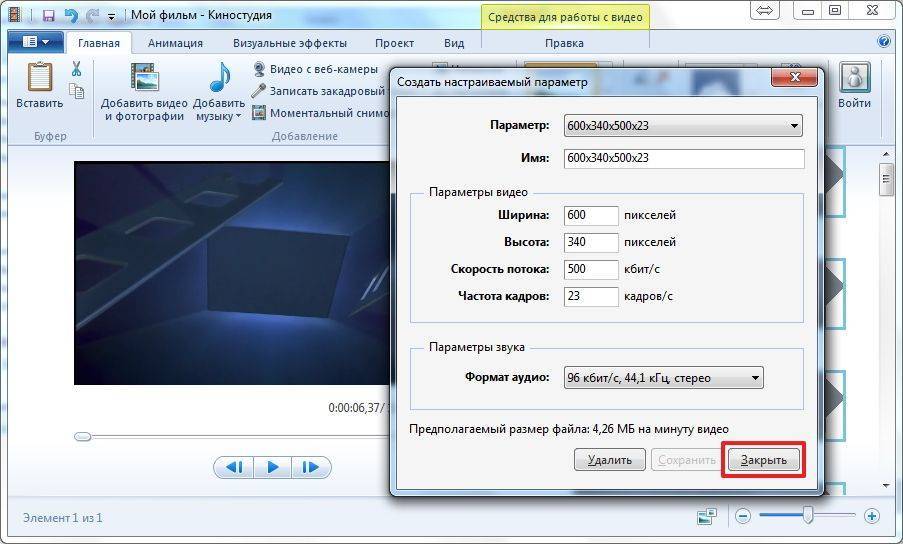 Преобразуйте файлы вConvert To
Преобразуйте файлы вConvert ToИли выберите новый формат
Шаг 3 — Начать преобразование
И согласиться с нашими Условиями
Эл. адрес?You are attempting to upload a file that exceeds our 50MB free limit.
You will need to create a paid Zamzar account to be able to download your converted file. Would you like to continue to upload your file for conversion?
* Links must be prefixed with http or https, e.g. http://48ers.com/magnacarta.pdf
Ваши файлы. Ваши данные. Вы в контроле.
- Бесплатные преобразованные файлы надежно хранятся не более 24 часов.
- Файлы платных пользователей хранятся до тех пор, пока они не решат их удалить.
- Все пользователи могут удалять файлы раньше, чем истечет срок их действия.
Вы в хорошей компании:
Zamzar конвертировал около 510 миллионов файлов начиная с 2006 года
MP4 (Video)
| Расширение файла | . mp4 mp4 |
| Категория | Video File |
| Описание | MP4 файлы (MPEG-4 Part 14) это мультимедийные файлы. MP4 это формат, который может хранить видео, аудио и данные субтитров (в зависимости от содержания). С тех пор, как магазины, такие как ITunes используют этот формат, и он используется с iPod и PlayStation Portable (PSP), MP4 файлы стали более распространенными. |
| Действия |
|
| Технические детали | MPEG-4 Part 14 или MP4, формально ISO / IEC 14496-14: 2003, является мультимедийным форматом файла указанный как Part MPEG-4. Это наиболее часто используемыq для хранения цифрового видео и цифрового аудио потоков, особенно тех, которые определены MPEG, но также может быть использован для хранения других данных, таких как субтитры и неподвижные изображения.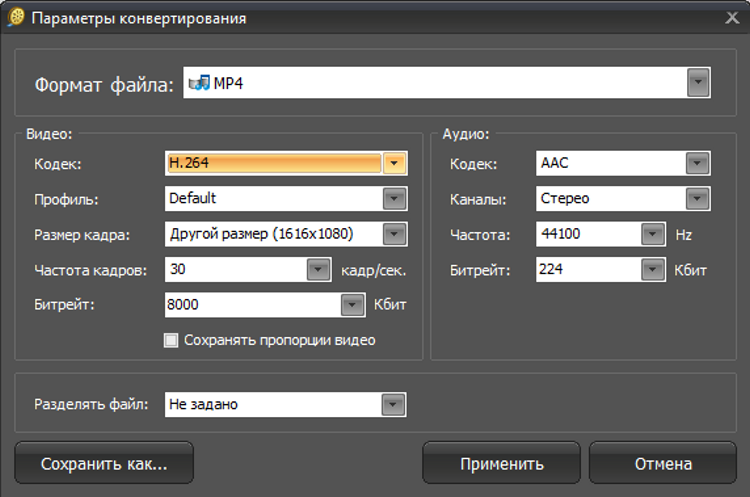 |
| Ассоциированные программы |
|
| Разработано | Moving Picture Experts Group |
| Тип MIME |
|
| Полезные ссылки |
|
MP3 (Audio)
| Расширение файла | . mp3 mp3 |
| Категория | Audio File |
| Описание | MP3 это цифровой музыкальный формат, который позволяет сжать CD треки примерно до одной десятой их нормального размера без существенной потери качества. MP3 избавляется от многой информации, записанной в песне, такой, которую наши уши не в состоянии услышать, а затем использует сложные алгоритмы для уменьшения размера файла. Это и позволяет нам получить сотни песен на компакт-диске, и это также открыло новый рынок через Интернет — рынок загрузок, так как время загрузки было значительно сокращено. |
| Действия |
|
| Технические детали | Формат MP3 это формат с потерянными данными. Это означает, что MP3-файл не содержит 100% от первоначальной звуковой информации. Вместо этого, MP3-файлы использовать кодирование восприятия. Другими словами, это значит, что он удаляет информацию, которую наше ухо не различает в результате чего файл становится меньше. Причина, по которой используется формат с потерянными данными, заключается в том, что сырые аудио файлы слишком велики, чтобы путешествовать по Интернету с огромной скоростью. Используя форматы с потерями, позволяет даже пользователям с dial-up соединением скачивать mp3 файлы с разумной скоростью. Сырые (raw) форматы файлов обычно требуют 176000 байт в секунду по сравнению с форматом с потерями, которые требует 17600. Разница огромная, и такое же время загрузки. Вместо этого, MP3-файлы использовать кодирование восприятия. Другими словами, это значит, что он удаляет информацию, которую наше ухо не различает в результате чего файл становится меньше. Причина, по которой используется формат с потерянными данными, заключается в том, что сырые аудио файлы слишком велики, чтобы путешествовать по Интернету с огромной скоростью. Используя форматы с потерями, позволяет даже пользователям с dial-up соединением скачивать mp3 файлы с разумной скоростью. Сырые (raw) форматы файлов обычно требуют 176000 байт в секунду по сравнению с форматом с потерями, которые требует 17600. Разница огромная, и такое же время загрузки. |
| Ассоциированные программы |
|
| Разработано | Moving Picture Experts Group |
| Тип MIME |
|
| Полезные ссылки |
|
Преобразование файлов MP4
Используя Zamzar можно конвертировать файлы MP4 во множество других форматов
- mp4 в 3gp (3GPP Multimedia File)
- mp4 в 3g2 (3GPP2 Multimedia File)
- mp4 в aac (Advanced Audio Coding File)
- mp4 в ac3 (AC3 Audio File)
- mp4 в dvd (DVD)
- mp4 в flac (Free Lossless Audio Codec)
- mp4 в flv (Flash video)
- mp4 в gif (Compuserve graphics interchange)
- mp4 в ipad (MPEG-4 (h364) Video File)
- mp4 в iphone (MPEG-4 (h364) Video File)
- mp4 в ipod (MPEG-4 Video File)
- mp4 в mov (Apple QuickTime Movie)
- mp4 в mp3 (Compressed audio file)
- mp4 в mpg (Moving Picture Experts Group File)
- mp4 в ogg (Ogg Vorbis Compressed Audio File)
- mp4 в wav (Windows audio file)
- mp4 в webm (Multimedia Container Format)
- mp4 в wmv (Windows Media Video)
- mp4 в youtube (YouTube)
MP4 to MP3 — Convert file now
Available Translations: English | Français | Español | Italiano | Pyccĸий | Deutsch
Сжатие размера файла MP4 без потери качества
MP4 — это формат цифрового мультимедийного контейнера, используемый для хранения видео и аудио и обычно используемый для обмена видеофайлами в Интернете. У вас много видео или фильмов в формате файла MP4 и вы хотите уменьшить размер файла MP4 по следующим причинам:
У вас много видео или фильмов в формате файла MP4 и вы хотите уменьшить размер файла MP4 по следующим причинам:
— освободить место на жестком диске вашего компьютера;
— загрузить на сайты обмена видео, которые ограничивают размер видео в формате MP4. вы загружаете
— отправляете другим по электронной почте, которые отказываются принимать вложения электронной почты размером более 10 МБ в размере
— Просто для плавного воспроизведения на iPhone iPad или других портативных устройствах
На самом деле вам не составит труда найти видеокомпрессор MP4 для уменьшения размера файла MP4. Что действительно важно здесь, так это то, как сохранить исходное высокое качество файлов MP4 во время процесса сжатия видео, другими словами, как уменьшить размер файла MP4 с меньшей потерей качества. Чтобы ответить на этот вопрос, мы должны четко понимать, какие важные факторы будут влиять на размер видеофайла в формате MP4 и как добиться хорошего баланса между размером и качеством видео.
Факторы, влияющие на окончательный размер видеофайла
На окончательный размер видеофайла влияет множество факторов, таких как видеокодек, контейнер, разрешение, битрейт, частота кадров. Для размера видео наиболее важными факторами или эталонными показателями являются кодек и битрейт видео. В широком смысле размер видео определяется битрейтом. При том же разрешении, чем выше битрейт видео, тем больше размер видео. И помните, разрешение не влияет на размер видео, если мы не меняем битрейт.
Статья по теме : Сжатие фильмов в файл размером менее 2 ГБ | Сжать MOV | Сжатие видео для электронной почты YouTube
Как сжать файлы MP4 с меньшей потерей качества?
Основываясь на перечисленных выше стандартах, мы можем сжать файлы MP4, изменив кодек или снизив битрейт.
Какой кодек лучше всего подходит для сжатия файлов MP4?
Файлы MP4 можно кодировать с помощью различных кодеков сжатия, в том числе H.264 — стандартный кодек, который сочетает в себе высокое качество изображения и эффективный размер файла.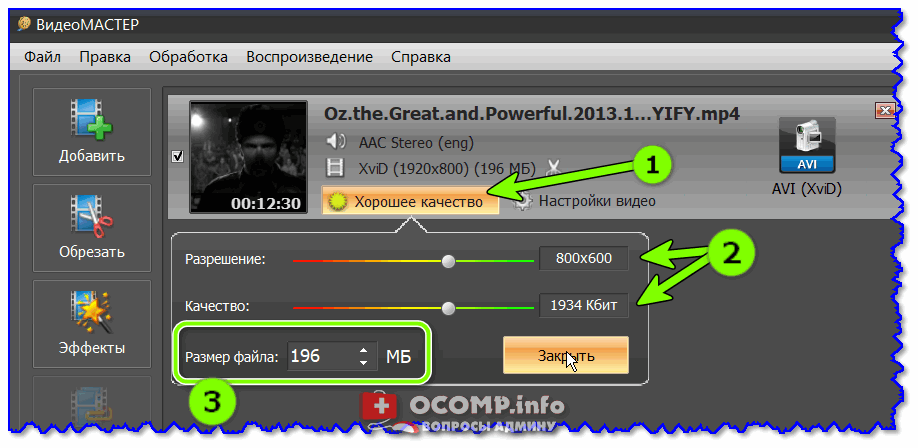 Это гарантирует, что вы получите максимальную отдачу от квоты на загрузку, сведя к минимуму время загрузки и конверсии. Обязательно выберите настройку H.264 «Высокий профиль» вместо «Основной профиль». Обратите внимание, что видеокодек H.264 поддерживает только разрешения до 4K.
Это гарантирует, что вы получите максимальную отдачу от квоты на загрузку, сведя к минимуму время загрузки и конверсии. Обязательно выберите настройку H.264 «Высокий профиль» вместо «Основной профиль». Обратите внимание, что видеокодек H.264 поддерживает только разрешения до 4K.
Как понизить битрейт видео MP4?
Снижение битрейта видео приведет к уменьшению размера видеофайла, но всегда помните, что качество изображения будет плохим, если вы сделаете битрейт слишком низким.
Как настроить другие факторы, такие как частота кадров, разрешение, контейнер и т. д.?
Частота кадров
При сжатии видео лучше всего поддерживать исходную частоту кадров видео. Вы также можете снизить частоту кадров видео до диапазона 24-30 кадров в секунду (FPS), но это может повлиять на плавность видео и особенно сделать движение рывками или неестественным.
Разрешение
Как мы уже упоминали выше, разрешение сильно влияет на размер видео, но качество может не сильно пострадать.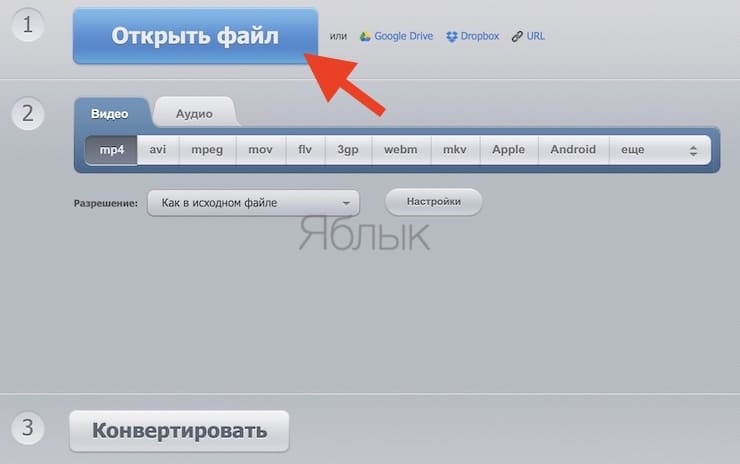
Форматы файлов-контейнеров
Если вы хотите сжать MP4 для отправки по электронной почте или для экономии места на жестком диске, вы можете выбрать формат файла WMV, который создает относительно небольшие видеофайлы и сохраняет качество лучше, чем многие другие видеоформаты с высокой степенью сжатия. . Для популярных онлайн-сайтов, таких как YouTube, Vimeo, Facebook и т. д., FLV может быть лучшим выбором.
Лучший инструмент для сжатия файлов MP4 без потери качества
Если вы ищете мощное, но простое в использовании приложение для эффективного сжатия файлов MP4 на Windows и Mac без потери качества, мы настоятельно рекомендуем Pavtube Video Converter Ultimate вам. По сравнению с другими программами сжатия видео MP4 на рынке, она имеет следующие большие преимущества:
— Полная поддержка всех файлов MP4 4K/2K/HD/SD, закодированных с помощью различных кодеков сжатия, таких как H.264, H.265, MPEG. -4, MPEG-1, MPEG-2, WMV/VC1, MVC и т.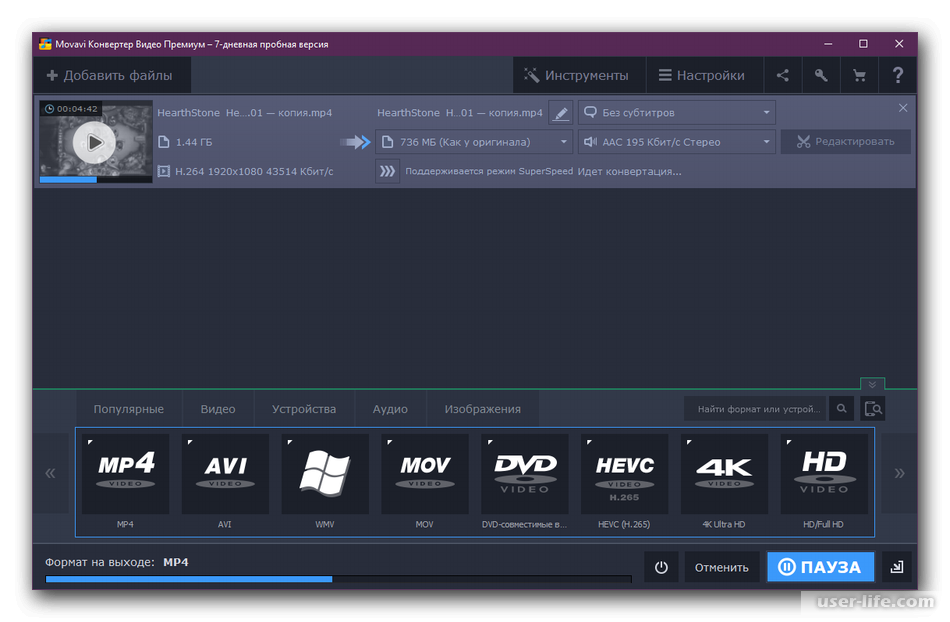 д.
д.
– Гибкое изменение выходного видеокодека, битрейта, частоты кадров, разрешения, контейнера и т. д. для MP4, чтобы добиться хорошего баланса между размером файла и качеством.
– Сжатие файлов MP4 без потери качества с помощью функции обрезки, обрезать видео, чтобы удалить черные края или области нежелательного размера, или разделить большое видео на небольшие части или сегменты по размеру файла, количеству или длине.
Для пользователей Mac вы можете легко выполнить тот же процесс сжатия видео MP4 в macOS High Sierra, macOS Sierra, Mac OS X El Capitan, Mac OS X Yosemite, Mac OS X Mavericks и т. д. с Конвертер Pavtube iMedia для Mac .
Пошаговое сжатие файлов MP4 с меньшей потерей качества
Шаг 1: Добавьте видеофайлы MP4, которые вы хотите сжать.
Загрузите и установите лучший видеокомпрессор MP4. Откройте меню «Файл» и выберите «Добавить видео/аудио» или нажмите кнопку «Добавить видео» на верхней панели инструментов, чтобы импортировать исходные видеофайлы MP4 в программу.
Шаг 2: Выберите формат выходного файла.
В раскрывающемся меню панели «Формат» мы выбираем наиболее эффективный и совместимый с устройством кодек сжатия «H.264 HD Video (*.mp4)» в основной категории «HD Video» для сжатия видео HD MP4. Если вы хотите сжать видео 4K MP4, было бы идеально выбрать «H.264 High Profile Video (*.mp4)» в основной категории «Общее видео».
Лучший кодек для сжатия видео HD MP4
Лучший кодек для сжатия видео 4K MP4
Шаг 3. Гибкая настройка параметров выходного профиля.
Нажмите «Настройки» в главном интерфейсе, чтобы открыть окно «Настройки профиля». Здесь вы можете понизить битрейт выходного видео, частоту кадров и разрешение в соответствии с перечисленными выше принципами для создания файла MP4 меньшего размера без потери качества. .
Шаг 4: Обрезать/обрезать/разделить размер файла MP4.
Выберите один элемент в списке файлов, чтобы активировать карандаш, например, значок «Редактор» на верхней панели инструментов, нажмите значок «Редактировать», чтобы открыть окно видеоредактора.
Обрезать : Нажмите кнопку «Обрезать», вы можете перетащить ползунок, чтобы включить сегмент, который вы хотите оставить, щелкните левую квадратную скобку, чтобы установить начальную точку, и щелкните правую квадратную скобку, чтобы установить конечную точку при предварительном просмотре. видео или напрямую введите определенные значения в поля «Начало» и «Конец».
Урожай : Перейдите на вкладку «Обрезка», перетащите зеленую пунктирную линию вокруг видео, чтобы удалить черные края в видеокадре.
Разделить : Нажмите кнопку разделения в списке файлов, чтобы открыть окно разделения видео. Установив флажок «Включить», вы можете разделить файл по количеству файлов, продолжительности или размеру файла.
Шаг 5: Запустите процесс сжатия файла MP4.
Определите выходную папку на вашем компьютере для хранения сжатых файлов MP4. Затем нажмите правую нижнюю кнопку «Преобразовать», чтобы начать процесс сжатия видеофайла в формате MP4 на вашем компьютере.
Когда преобразование будет завершено, вы можете получить файл MP4 меньшего размера для лучшего обмена в Интернете, отправки по электронной почте, экономии места и плавного воспроизведения.
Что дальше? Цена: $65
Лучшее программное обеспечение для сжатия видео для ПК/онлайн бесплатно
Компрессор домашних файлов Сжатие видео
Поделиться с Нравится Не нравитсяДо 4 файлов одновременно в пределах 20 М
Выберите файл или перетащите файл здесь
Ваши файлы в безопасности
настольная версияУменьшение размера онлайн-видео — 100% бесплатное использование
Хотите найти онлайн бесплатный видеокомпрессор? Получить сжатый MP4 без водяных знаков?
WorkinTool Video Compressor Online может удовлетворить все ваши требования. С WorkinTool онлайн
версия, вы можете легко
сжать большие видеофайлы для WhatsApp
онлайн бесплатно. Кроме того, вы также можете бесплатно сжимать видео MP4 до меньшего размера онлайн.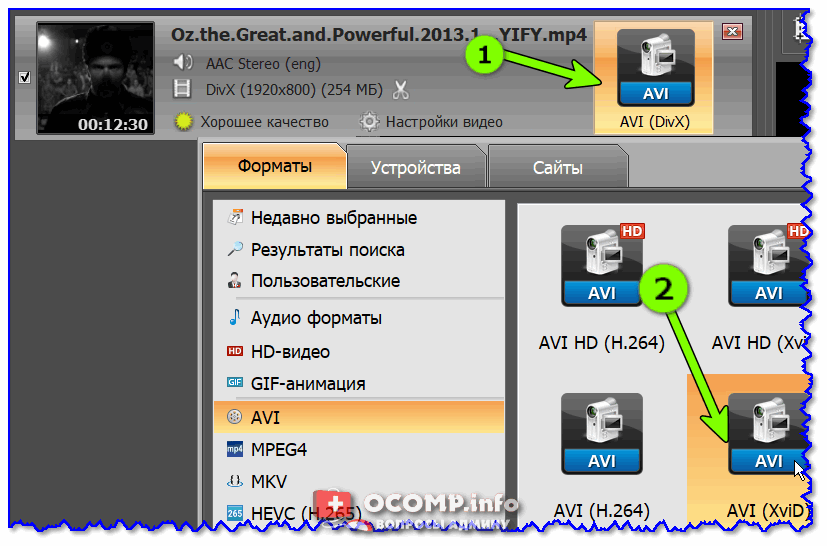 Больше не сомневайтесь и немедленно воспользуйтесь бесплатной пробной версией.
Больше не сомневайтесь и немедленно воспользуйтесь бесплатной пробной версией.
Как сжать видео онлайн бесплатно?
Шаг 1
Изучите веб-страницу WorkinTool Video Compressor. Затем щелкните значок + или перетащите файл, чтобы загрузить видео в WorkinTool.
Шаг 2
Нажмите значок + еще раз, чтобы загрузить дополнительные видеофайлы. Затем выберите один желаемый тип сжатия.
Шаг 3
Нажмите кнопку Преобразовать и загрузить, чтобы сохранить сжатый видеофайл на вашем устройстве.
Дополнительные онлайн-инструменты сжатия
Сжать PPT Сжать PDF Сжать WordЛегко и эффективно уменьшайте размер видеофайла с помощью WorkinTool
WorkinTool может предоставить универсальные решения для простого и эффективного сжатия видеофайлов. без водяных знаков.
Уменьшение размера видео для любой платформы
Если вы собираетесь сжимать видео для WhatsApp, Instagram, YouTube или других социальных платформ, вы можете использовать WorkinTool Video Compressor Online, чтобы сделать это за считанные секунды. Кроме того, он может игнорировать ваши операционные устройства. Другими словами, вы можете выполнять сжатие видео на любом устройстве, включая компьютеры, iPhone, Android, iPad и т. д.
Кроме того, он может игнорировать ваши операционные устройства. Другими словами, вы можете выполнять сжатие видео на любом устройстве, включая компьютеры, iPhone, Android, iPad и т. д.
Гибкое сжатие без потери качества
Онлайн-версия WorkinTool разработана с тремя режимами сжатия, которые пользователи могут выбирать в различных сценах, включая Clarity First, Regular Compress и Shrink First. Например, вы можете выбрать «Сжать сначала», чтобы сжать видеофайл до минимального размера. Что еще более важно, все эти режимы могут сжимать видео до меньшего размера без потери качества.
Совместимость с различными видеоформатами
WorkinTool может предложить комплексные решения для сжатия видео благодаря высокой совместимости форматов. В частности, он может быть совместим с несколькими типами видео, включая MP4, MKV, MOV, AVI, WMV, M4V, MPEG, VOB, WEBM, OGV, 3GP, FLV, F4V и SWF. Следовательно, вы можете не опасаться проблемы несовместимости в онлайн-версии WorkinTool.
Почему стоит выбрать программное обеспечение для сжатия видео WorkinTool
Живя в эпоху цифровых технологий, мы имеем дело с множеством больших видео, которые занимают большую часть нашего место для хранения. Сжатие — наиболее эффективный способ сохранения и управления нашими видеофайлами. Однако трудно найти на рынке подходящее и надежное устройство для уменьшения размера видеофайла. К В сравнении с ним выделяется ряд продуктов WorkinTool, посвященных сжатию видео. И Ниже приведены секреты популярности и успеха WorkinTool.
100% бесплатное сжатие видео онлайн
Все пользователи могут уменьшить размер видео онлайн без загрузки или бесплатной регистрации с помощью WorkinTool. При опрессовке дополнительная плата не взимается. Таким образом, вы можете надежно использовать WorkinTool для сжатия видео неограниченное время.
Уменьшение видео без добавления водяных знаков
Большинство коммерческих онлайн-компрессоров видеофайлов добавляют свои логотипы к экспортируемым видео после сжатия.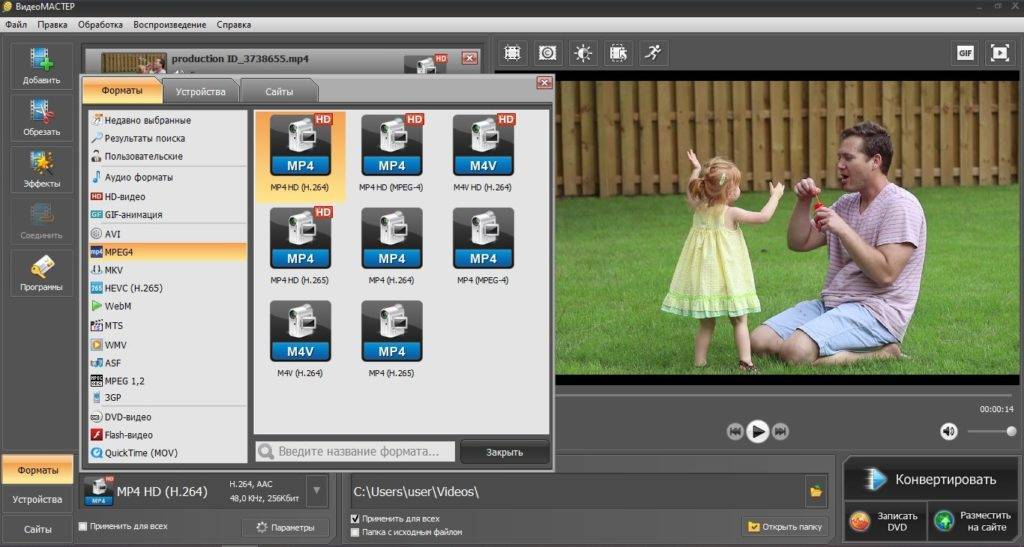 И видео водяные знаки станут проблемой для пользователей, которые хотят удалить их из видео. Чтобы избежать неудобств для пользователей, WorkinTool может сжимать видео и никогда не ставить водяные знаки.
И видео водяные знаки станут проблемой для пользователей, которые хотят удалить их из видео. Чтобы избежать неудобств для пользователей, WorkinTool может сжимать видео и никогда не ставить водяные знаки.
Легко и быстро Сжать видео MP4 Online
Благодаря простому интерфейсу пользователи могут легко уменьшать размер видео, используя понятную навигацию в несколько кликов. Более того, с помощью усовершенствованного алгоритма сжатия WorkinTool может мгновенно уменьшить несколько видеофайлов.
Пакетное уменьшение размера видео
Сложно ли сжимать видеофайлы один за другим? Если ваш ответ «да», WorkinTool может сделать это быстрее и проще, поскольку он может поддерживать загрузку и сжатие 4 видеофайлов размером до 20 МБ за раз.
Выполняйте сжатие видео в любое время
При наличии подключения к Интернету вы можете легко получить доступ к онлайн-странице WorkinTool Video Compressor и сжимать видео без потери качества в любое время. Независимо от того, когда вы используете WorkinTool, WorkinTool готов помочь вам решить все проблемы, связанные со сжатием видео.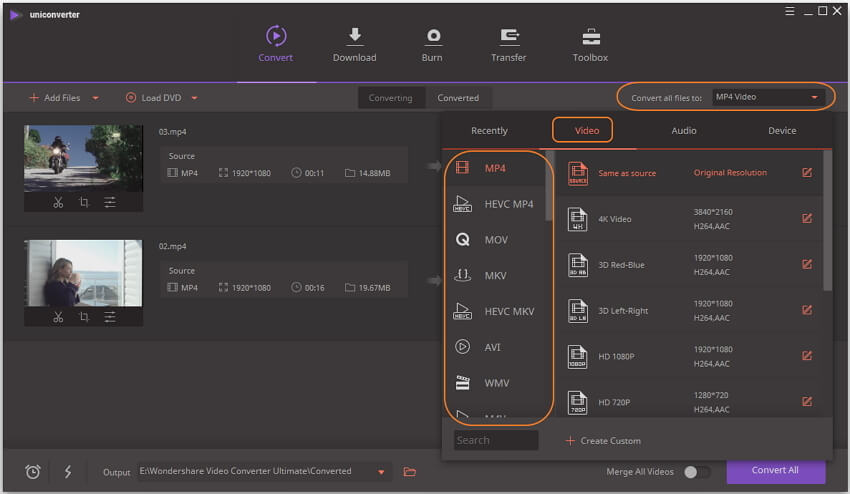
Конфиденциальность пользователя обещана
WorkinTool использует HTTPS (зашифрованный SSL) для обеспечения безопасности данных каждого пользователя. Более того, все загруженные файлы будут безвозвратно удалены с облачных серверов WorkinTool через 24 часа. Поэтому вам не нужно бояться за безопасность ваших файлов в WorkinTool.
Программное обеспечение для настольных ПК VS Онлайн-инструмент
Программное обеспечение для настольных ПК
Скачать бесплатно для Win 11/10/8/7Поддержка основных форматов видео
Без ограничений по размеру или количеству видео
Сжатие видео, изображений, файлов PPT, PDF и Word
Более высокая скорость сжатия при сохранении исходного качества
Безопаснее, поскольку файлы резервируются только локально, а не загружаются
Нет всплывающей рекламы, прерывающей сжатие видео
Онлайн-инструмент
Узнать сейчасПоддержка различных форматов видео
Уменьшить размер видео без установки в любое время и на любом устройстве
Не беспокойтесь о проблемах, вызванных системными требованиями или обновлениями
Удалить загруженные видеофайлы через 24 часа
Уменьшать видео до 4 файлов за раз
Поддерживаются только файлы размером не более 20 МБ
Пользователи также спрашивают
Что такое видеокомпрессор?
Компрессор видео — это программное обеспечение или приложение, которое может использовать технологию сжатия файлов для
удалите лишнюю информацию в видео, чтобы уменьшить размер видеофайла. В отличие от этого, WorkinTool
один из лучших видеокомпрессоров, совместимых с системами Windows и Mac, потому что он
обладает передовой технологией сжатия, простыми операциями и 100% бесплатной ценой.
В отличие от этого, WorkinTool
один из лучших видеокомпрессоров, совместимых с системами Windows и Mac, потому что он
обладает передовой технологией сжатия, простыми операциями и 100% бесплатной ценой.
Как сжать видео размером 4 ГБ до 1 ГБ?
Если вы хотите уменьшить размер видео с 4 ГБ до 1 ГБ, самое простое и быстрое решение — использовать
Бесплатный конвертер видео WorkinTool.
Сначала загрузите и откройте WorkinTool. Затем выберите «Сжатие видео».
Во-вторых, нажмите «Добавить файл», чтобы добавить свои видеофайлы, и выберите один COMP.
Приоритет.
Наконец, нажмите «Сжать», чтобы начать сжимать видео.
Как сжать большой видеофайл без потери качество?
Если у вас такая ужасная проблема, не волнуйтесь; WorkinTool может решить все ваши проблемы, связанные с компрессией. И вы можете загрузить свои файлы в WorkinTool, выберите Режим более четкого вывода и нажмите «Сжать», чтобы уменьшить размер видео без потери качества.
WorkinTool Video Compressor
Мгновенное сжатие видеофайлов!
Очень просто и быстро уменьшить размер видеофайла с помощью WorkinTool бесплатно для Windows, Mac и онлайн.
